Eclipse如何调整字体大小
来源:网络收集 点击: 时间:2024-05-08【导读】:
今天教大家,Eclipse如何调整字体大小。工具/原料more电脑:惠普笔记本、系统Windows10eclipse方法/步骤1/10分步阅读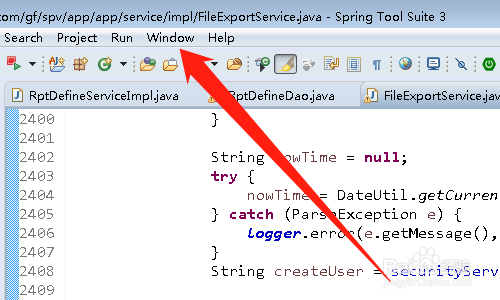 2/10
2/10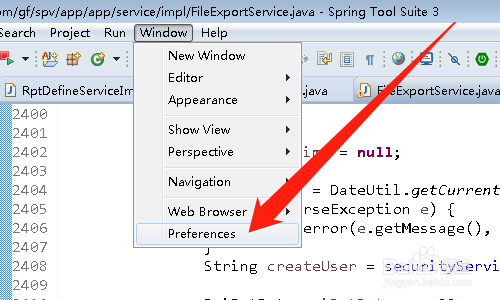 3/10
3/10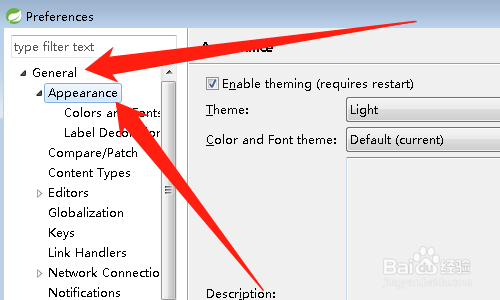 4/10
4/10 5/10
5/10 6/10
6/10 7/10
7/10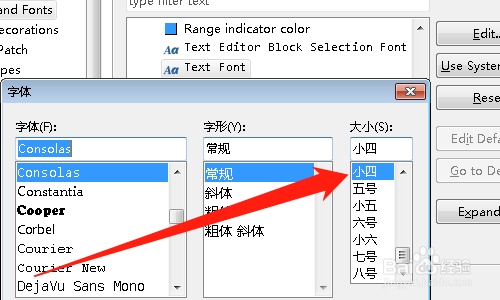 8/10
8/10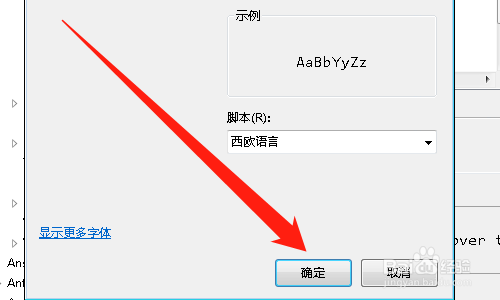 9/10
9/10 10/10
10/10
首先打开【eclipse】软件,点击【Window】,如下图所示。
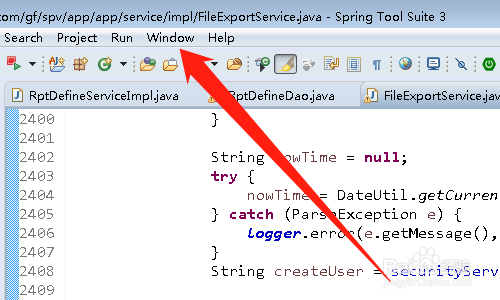 2/10
2/10然后点击【Preferences】,如下图所示。
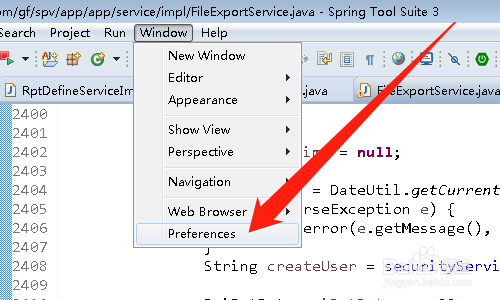 3/10
3/10然后依次展开【General】【Appearance】,如下图所示。
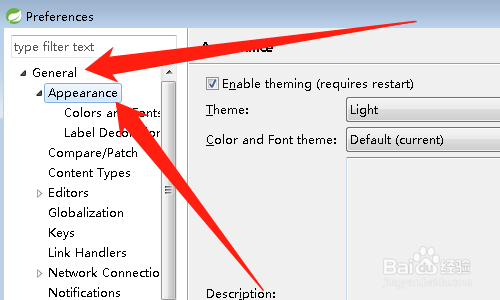 4/10
4/10然后点击【Colors and Fonts】,如下图所示。
 5/10
5/10然后展开【Basic】,如下图所示。
 6/10
6/10然后点击【Text Font】,点击【Edit】按钮,如下图所示。
 7/10
7/10然后选择【适合自己的字体大小】,如下图所示。
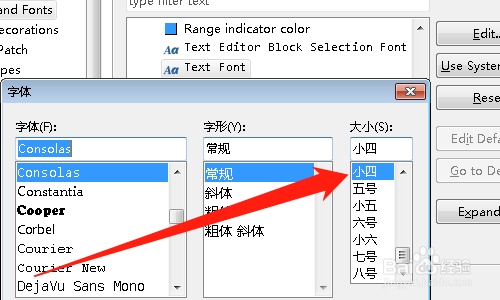 8/10
8/10然后点击【确定】按钮,如下图所示。
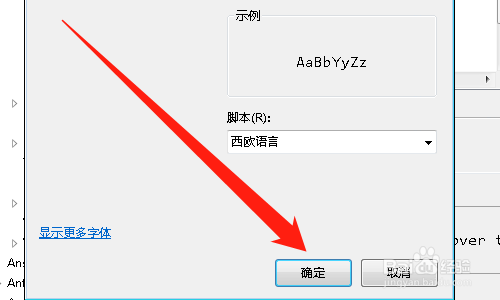 9/10
9/10然后点击【Apply】按钮,点击【Apply and Close】按钮,如下图所示。
 10/10
10/10总结:
1、打开【eclipse】软件,点击【Window】
2、点击【Preferences】
3、依次展开【General】【Appearance】
4、点击【Colors and Fonts】
5、展开【Basic】
6、点击【Text Font】,点击【Edit】按钮
7、选择【适合自己的字体大小】
8、点击【确定】按钮
9、点击【Apply】按钮,点击【Apply and Close】按钮
ECLIPSE字体调整字体大小版权声明:
1、本文系转载,版权归原作者所有,旨在传递信息,不代表看本站的观点和立场。
2、本站仅提供信息发布平台,不承担相关法律责任。
3、若侵犯您的版权或隐私,请联系本站管理员删除。
4、文章链接:http://www.1haoku.cn/art_706510.html
上一篇:智能马桶电源座位置注意事项
下一篇:GPS数据线如何制作
 订阅
订阅